Part5/国税庁のHPで確定申告書を完成させる編2 ■国税庁のHPに次々と必要項目を入力
いよいよ国税庁ホームページの確定申告等作成コーナーから入力スタート
確定申告書の提出方法の選択とOSバージョンの確認+項目への入力

■緊張しないで気楽な気持ちで国税庁のHPを操作してみましょう
 皆様には、今まで長々とご説明をしました。そのノウハウを活かして、いよいよ「国税庁のHP」に入力する段階です。では操作手順を、ご案内致します。下記の「国税庁のHP」を、クリックしてみましょう。投稿者も最初の時にはそうでしたが、慣れないと見ただけで滅入りそうです。まずは、気楽な気持ちでHP全体を眺めてみましょう。
皆様には、今まで長々とご説明をしました。そのノウハウを活かして、いよいよ「国税庁のHP」に入力する段階です。では操作手順を、ご案内致します。下記の「国税庁のHP」を、クリックしてみましょう。投稿者も最初の時にはそうでしたが、慣れないと見ただけで滅入りそうです。まずは、気楽な気持ちでHP全体を眺めてみましょう。・・・・・・・・・・・・・・・・・・・・・・・・・・・・・・・・・・・・・・・・・・・・・・<国税庁HP入力>
「TOPページまたはサイドバー」⇒「確定申告書等作成コーナー」⇒「作成コーナー(トップ画面)」
までお進み下さい。
 [そっとアドバイス] 国税庁のHPは、毎年、入力方法や名称などが頻繁に変更されます。当シリーズでは、すみやかに図表や説明の修正を図っています。その間は齟齬があっても、概要を理解して把握願います。
[そっとアドバイス] 国税庁のHPは、毎年、入力方法や名称などが頻繁に変更されます。当シリーズでは、すみやかに図表や説明の修正を図っています。その間は齟齬があっても、概要を理解して把握願います。 [そっとアドバイス] できれば先に、ページ末の「入力終了・途中保存の方法」をご覧下さい。
[そっとアドバイス] できれば先に、ページ末の「入力終了・途中保存の方法」をご覧下さい。■■■確定申告書等/作成コーナー(トップ画面)■■■

この画像からはリンクできません/国税庁HP複写
申告書等を作成する 「作成開始」をクリックする
■■税務署への提出方法の選択/画面■■
「印刷して提出」をクリックする
■■申告書等印刷を行う前の確認事項/画面■■
「推奨環境をご確認ください」 (OS・ブラウザ等の確認)
[利用規約に同意して次へ]をクリックする
■■作成する申告書等の選択/画面■■
「令和△年分の申告書の作成」 をクリックする ⇒ 「所得税」 をクリックする
■■入力方法選択/画面■■
「給与・年金の方(給与・年金専用)」 ⇒ 「作成開始」 をクリックする
※当シリーズの説明は、給与所得者を対象とします。
■■提出方法の選択等/画面■■
「確定申告書を印刷して税務署へ提出」 ◎ (チェックを入れる)
「申告される方の生年月日」 数値を入力する
[入力終了(次へ)] をクリックする
以降 ⇒ 「所得の種類選択」 ⇒ 「給与所得の内容等選択」 ⇒ 「適用を受ける控除の選択」 ⇒ 「給与所得の入力」 ⇒ 「医療費控除」 ⇒ 「住民税等に関する事項」 ⇒ 「住所・氏名等入力」 ⇒ 「申告書等印刷」~と続きます。 *項目の追加・名称の変更の可能性があります。
■入力終了・途中保存の方法・・・・・・・・・・・・・・・・・・・・・・・・・・・・・・・・
 画面ごとの入力が終了したら、[入力終了(次へ)]アイコンをクリックします。画面によっては同じ位置に、[入力データの一時保存]アイコンがあります。データを抹消させないために、適宜保存しておきましょう。
画面ごとの入力が終了したら、[入力終了(次へ)]アイコンをクリックします。画面によっては同じ位置に、[入力データの一時保存]アイコンがあります。データを抹消させないために、適宜保存しておきましょう。 各画面から移動する際は、必ず画面下段の[入力終了(次へ)]や[戻る]のアイコンを使用して下さい。PC上の[←](矢印)や[×](閉じる)をクリックしてしまうと、突然データが抹消される恐れがあります。せっかく入力したデータや時間が無駄になるので、十分お気を付け下さい。
各画面から移動する際は、必ず画面下段の[入力終了(次へ)]や[戻る]のアイコンを使用して下さい。PC上の[←](矢印)や[×](閉じる)をクリックしてしまうと、突然データが抹消される恐れがあります。せっかく入力したデータや時間が無駄になるので、十分お気を付け下さい。 [そっとアドバイス] 途中保存のシステムは便利ですので、事前に入力方法をマスターしておきましょう。
[そっとアドバイス] 途中保存のシステムは便利ですので、事前に入力方法をマスターしておきましょう。■今年作成したPCデータが翌年そのまま申告に使える(金額を変えるだけ)
 国税庁のHPに苦労して入力したデータは、翌年、そのまま使えます。「確定申告書等作成コーナー」(上図)の「保存データを利用して作成」をクリックして、「過去の申告データを利用して作成」を読み込みます。氏名・住所・入力した申告項目はそのまま生かされ、翌年に申告される場合は金額を変更するだけで済みます。便利な機能ですので、ご利用下さい。
国税庁のHPに苦労して入力したデータは、翌年、そのまま使えます。「確定申告書等作成コーナー」(上図)の「保存データを利用して作成」をクリックして、「過去の申告データを利用して作成」を読み込みます。氏名・住所・入力した申告項目はそのまま生かされ、翌年に申告される場合は金額を変更するだけで済みます。便利な機能ですので、ご利用下さい。クリック願います。そして、冒頭ページのリンクインデックスからお移り下さい。











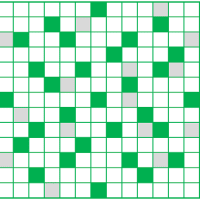











 2月 ベスト10
2月 ベスト10 

























